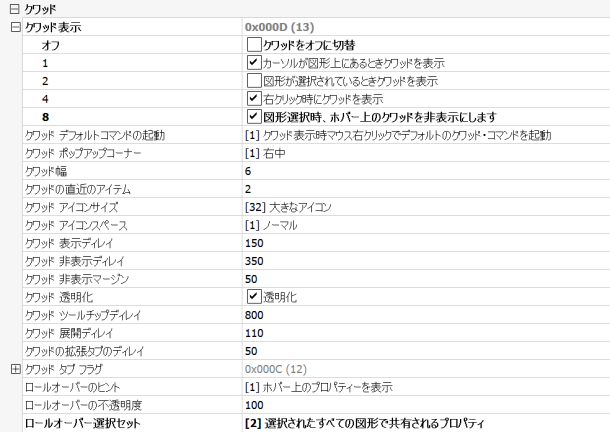
クワッド カーソル メニュー(クワッドとも言います)を使い、図形のグリップ編集を行うこともできます。多彩な編集操作を簡単なクリック操作で効率的に行え、グリップグリフで画面が雑然とならずに済みます。
クワッドが使用されるようになった最初の目的は、3Dソリッドを簡単に素早く編集するためでしたが、昨今ではあらゆる種類の図形の編集や作成を向上できるよう機能が拡張されています。
クワッドの起動は、QUADDISPLAY システム変数でコントロールします。
クワッドのオン/オフを切り替えるには、以下のいずれかの手順を行います。
設定ダイアログが開き、クワッドの設定が表示されます。
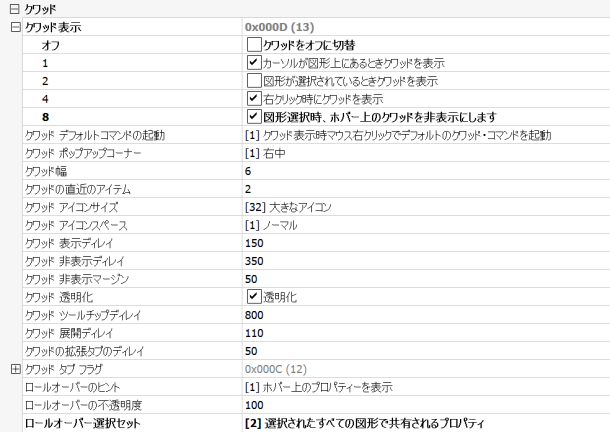
クワッド アイコンサイズ:
小さなアイコン(16 x 16 ピクセル)、大きなアイコン(32 x 32 ピクセル)、非常に大きなアイコン(64 x 64
ピクセル)。
|
|
|
|
小さなアイコン |
大きなアイコン |
|
|
|
|
非常に大きなアイコン |
|
クワッド アイコンスペース: クワッド ツールボタンのサイズを定義します。「ノーマル」、「狭い」、「広い」から選択できます。
|
|
|
|
|
狭い |
ノーマル |
広い |
クワッド カーソルメニューは、以下に応じて異なるレイアウトで表示されます。

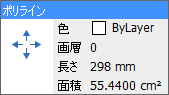
クワッドの表示がオフ、ロールオーバーヒントがオンの場合:
- SELECTIONPREVIEW
= 1 または 3
- ROLLOVERTIPS = ON

クリックしてプロパティを編集:
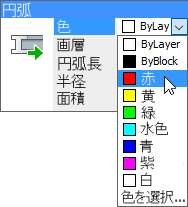
クワッドが展開されたら、クワッドのタイトルバーをクリックしてロールオーバーのヒントを表示します。
各図形種別プロパティの表示はカスタマイズダイアログボックスのプロパティタブで指示します。
左ペインの図形種別を選択し、 ロールオーバー
ペインのプロパティをチェックします。
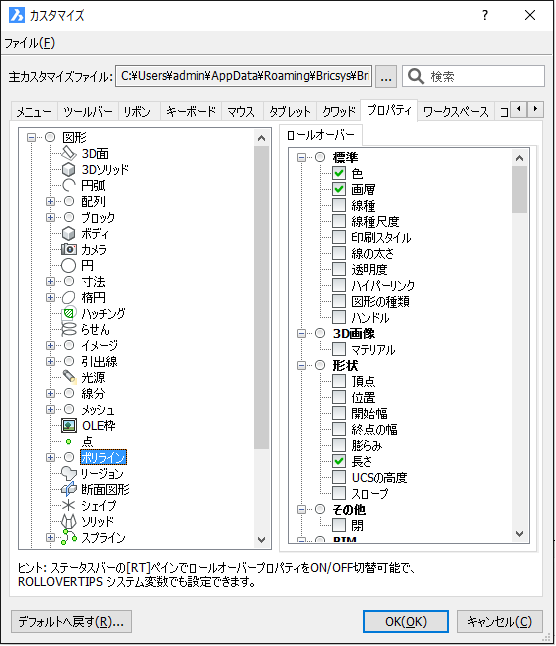
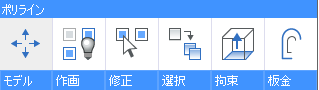
ボタンの数は、QuadWidthのユーザー設定によって制御されます。
どのコマンドグループタブが表示されるかは、現在のワークスペースによって異なります。 閉じたコマンドグループを切り替えるには、ワークスペースコマンドグループを編集するを参照してください。
アイコンをクリックしてコマンドを起動します。
カーソルをタブに合わせると、コマンドグループが展開します。
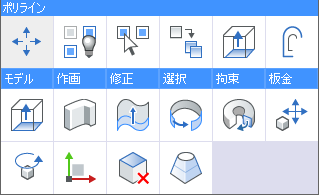
アイコンをクリックしてコマンドを起動します。
|
注意 |
|
コマンド入力: DmSelectEdges
QUADDISPLAY システム変数のフラグが設定されている場合、図形作図コマンドはクワッドで使用できます。
右クリックでのクワッドの表示オプションを設定するにはクワッドフィールドを右クリックし、ステータスバーを選択し、コンテキストメニューでオプションを確認します。
クワッドで利用可能な作図コマンド:
一番最近に使用したコマンド。使用可能なコマンドの数は、QuadWidth ユーザー設定によって異なります。
幾つかのコマンドグループタブ。表示されるタブは、現在のワークスペースによって異なります。
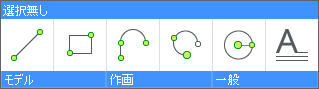
|
注意 |
カーソルが図形の上にあるときに、マウスの右ボタンを長押しすると選択無しクワッドが表示されます。 |
カスタマイズ/クワッドダイアログボックスを開くには、以下のいずれかの手順で行います。
カスタマイズ/クワッド ダイアログボックスのセクションタブのうち、以下の2つのタブでクワッドをカスタマイズできます。
クワッド セクション:
リボンタブをカスタマイズする方法と同様に、すべてのクワッドタブの名前と内容をこのセクションで指定することができます。クワッドタブの作成、コピー、名前変更、削除を行えます。クワッドタブの内容を管理するには、ダイアログの右側からボタンをドラッグするか、右クリックしてコンテキストメニューを表示し、クワッドボタンを追加、名前変更、移動、削除します。ダイアログの右側には、クワッドに表示可能なすべてのボタンが一覧表示されます。CUIファイルで定義されているツールに加え、最後尾にある新しい項目「内蔵」には内部定義のクワッドボタンが一覧表示されます。これらの内蔵ボタンはツールと似ていますが、編集することはできず、ボタンの名前、アイコン、コマンド文字列等は読み取り専用です。カーソルを図形に合わせたときにクワッドに特定のボタンを表示するかどうかの指定条件は、「オブジェクト
フィルタ」プロパティでクワッドボタンごとに個別に指定します(オブジェクト
コンテキストメニュー項目の設定と同様の方法で行います)。内蔵クワッドボタンのオブジェクト フィルタを編集することはできません。
ワークスペース セクション:
クワッドで使用可能にするクワッドタブ、表示順序、表示させるワークスペースをこのセクションで定義します。このインターフェースでは、クワッドタブ全体を追加、移動、削除することができます。ワークスペース
セクションでは、クワッドタブの内容は表示されず、編集もできません。編集する場合は、クワッド セクションで行います。クワッド
セクションで新しく作成したクワッドタブは、すべてのワークスペースで自動的にクワッドに追加されます。
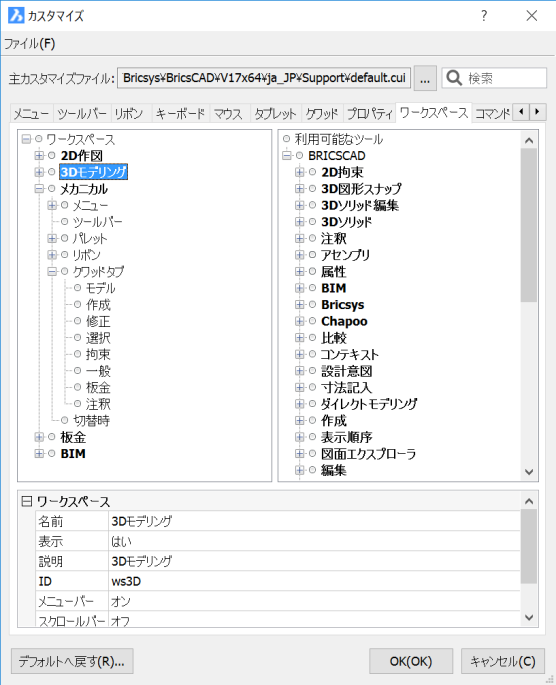
クワッドタブ ノードを右クリックし、コンテキストメニューから「クワッドタブを追加」を選択してタブを追加します。新しいタブは一覧の最後尾に追加されます。
タブを選択し、右クリックしてコンテキストメニューから「挿入」を選択してタブを追加します。新しいタブは選択したタブの上に追加されます。
クワッドタブを選択 ダイアログで挿入するタブを選択しOK ボタンをクリックします。
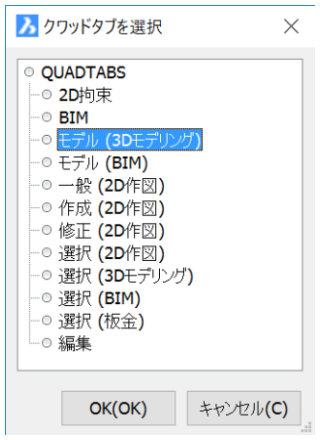
| © Bricsys NV. All rights reserved. |